En este tutorial, utilizaremos la aplicación Downloader para descargar e instalar la aplicación Yacine TV APK en tu Android TV.
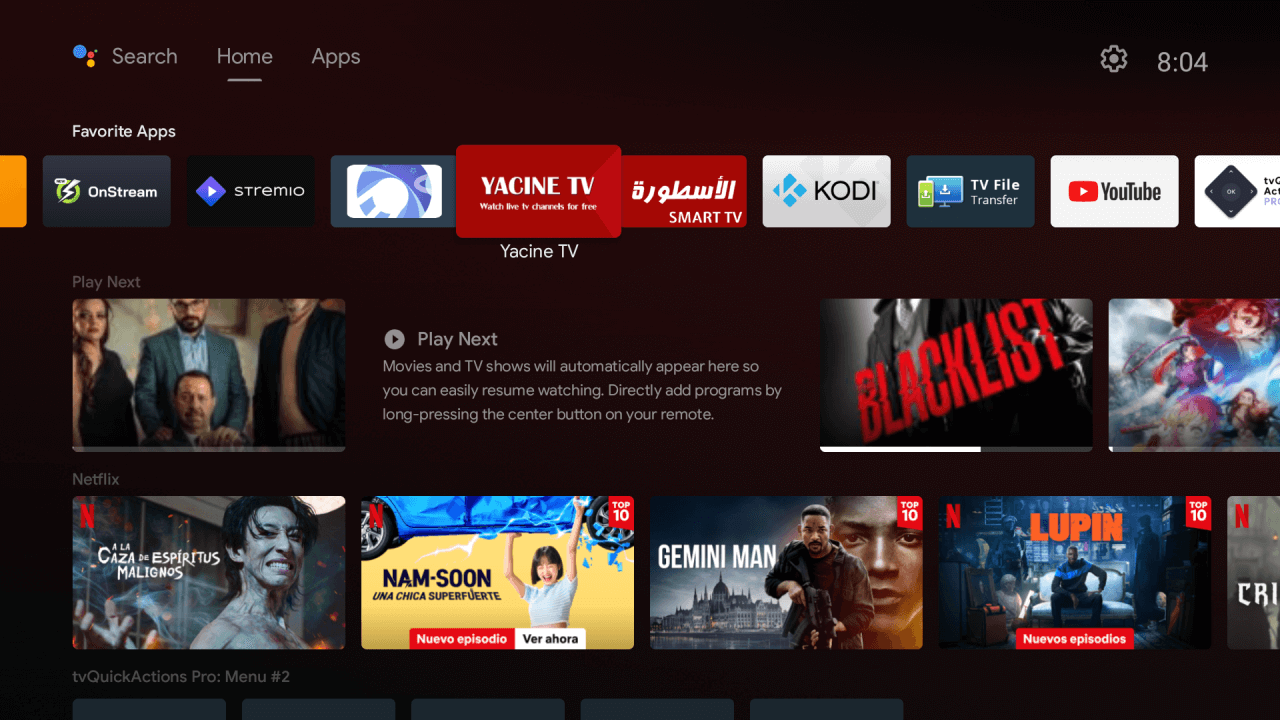
Primer paso: Navegue hasta el menú Apps en su Android TV Comience por navegar hasta la pantalla de inicio de su Android TV y localice el icono Apps. Haga clic en él para acceder al menú Aplicaciones.
Segundo paso: Instalar Downloader App desde Google Play Store Una vez en el menú Apps, abre Google Play Store. Utilice el icono de búsqueda para buscar "Descargador de aftv". Elija la aplicación adecuada en los resultados de la búsqueda y haga clic en "Instale" para descargarlo e instalarlo en tu Android TV.
Paso 3: Activar fuentes desconocidas para la aplicación Downloader Tras instalar la aplicación Downloader, vuelva a la pantalla de inicio y seleccione la opción "Ajustes". Dentro de la opción "Seguridad y restricciones", vaya a "Preferencias del dispositivo". Pulse en "Fuentes desconocidas"y actívelo. Este paso permite la instalación de aplicaciones de terceros.
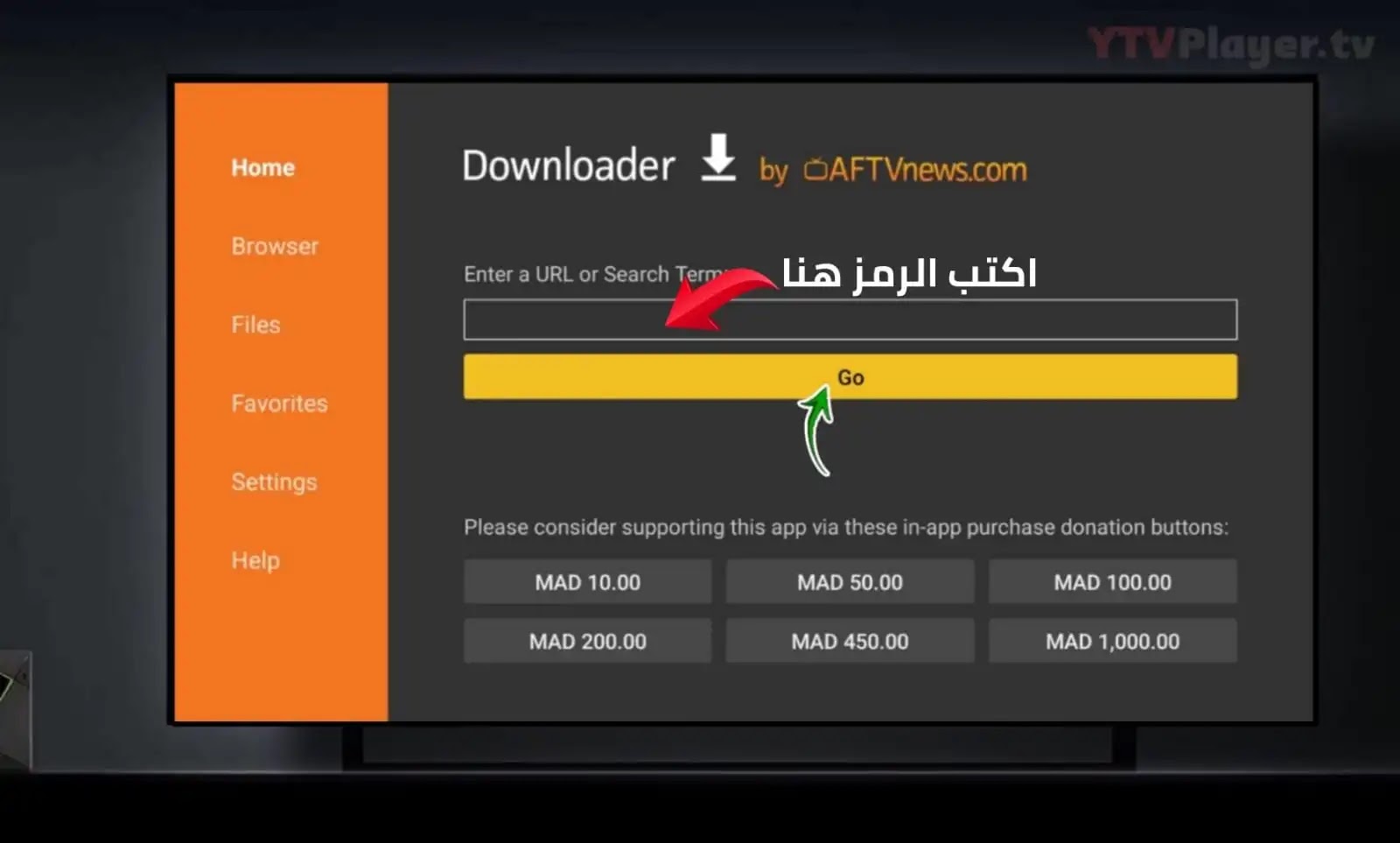
A continuación, localiza la aplicación Downloader en la lista de aplicaciones instaladas. Haz clic en ella y activa el interruptor situado junto a "Orígenes desconocidos" para permitir la instalación de aplicaciones de terceros.
Paso 4: Abre la aplicación Downloader Ahora, abre la aplicación Downloader desde la pantalla de inicio de tu Android TV. Usa la app para introducir el enlace de descarga del archivo APK de Yacine TV: http://dl-apk-files.converterwebtools.com/app/yacine_tv_v3.apk. Haga clic en el botón "Vaya a" para iniciar la descarga.
Una vez finalizada la descarga, haga clic en "Instale" para instalar la aplicación Yacine TV en tu Android TV. Tras la instalación, haz clic en "Abrir" para iniciar la aplicación.
Paso 5: Iniciar streaming ¡Enhorabuena! Has instalado correctamente Yacine TV en tu Android TV. Comienza a explorar y transmitir tus canales favoritos utilizando la aplicación recién instalada.